Категория: Инструкции
Для выполнения PHP скриптов Вам понадобится специальный сервер, который бы мог распознавать и интерпретировать их. Чтобы не заказывать специально хостинг в интернете, можно прямо на своем компьютере установить специальный сервер Denwer поскольку он бесплатный и не требует особых знаний в установке. Также его плюсом является то, что он почти не нагружает систему, а также его кроссплатформенность.
Denwer - это бесплатная отличная программа, которая позволит Вам прямо на своем компьютере исполнять PHP скрипты. В этой статье я подробно расскажу о том как установить denwer, а потом скажу пару слов о том, как им пользоваться.
Пошаговая установка Denwer:1) Скачиваем Denwer
Скачать денвер можно бесплатно с официального сайта: www.denwer.ru. Весит денвер совсем немного (6,2 Мбайта):

2) Запуск инсталлятора
Закройте все браузеры, а потом запустите инсталлятор. Вы должны увидеть на экране такую картину:

3) Задание параметров установки
3.1. Первый параметр, который необходимо задать - это директория установки денвера:
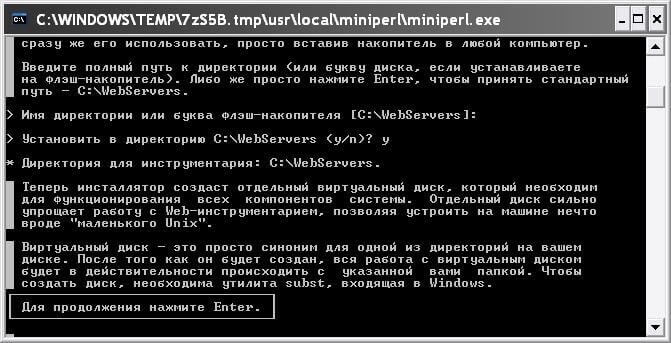
В рассматриваемом примере я не менял стандартную директорию и поэтому просто нажал Enter.
3.2. Второй параметр - задание виртуальной директории. В принципе этот параметр не особо важен, главное выбрать какую-нибудь директорию, которая ещё не существует на вашем компьютере:

Я решил указать имя виртуального диска L. Для продолжения установки нужно будет нажать Enter:
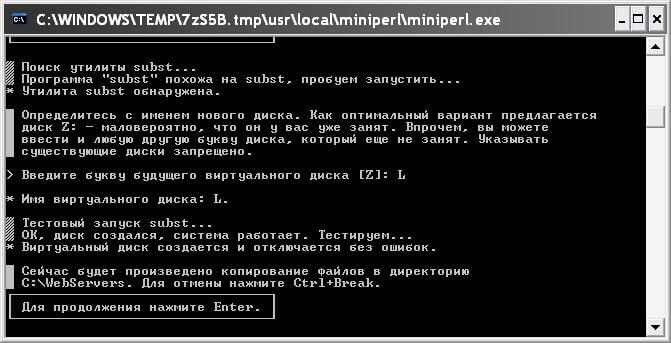
3.3. Третий параметр - выбор режима запуска денвера (автоматически при запуске ОС или вручную). Я всегда выбираю 2 пункт, поскольку я пользуюсь денвером не часто:

4. Завершение установки
После завершения установки, у Вас должен открыться браузер и сообщить Вам о том, что "Denwer успешно установлен":
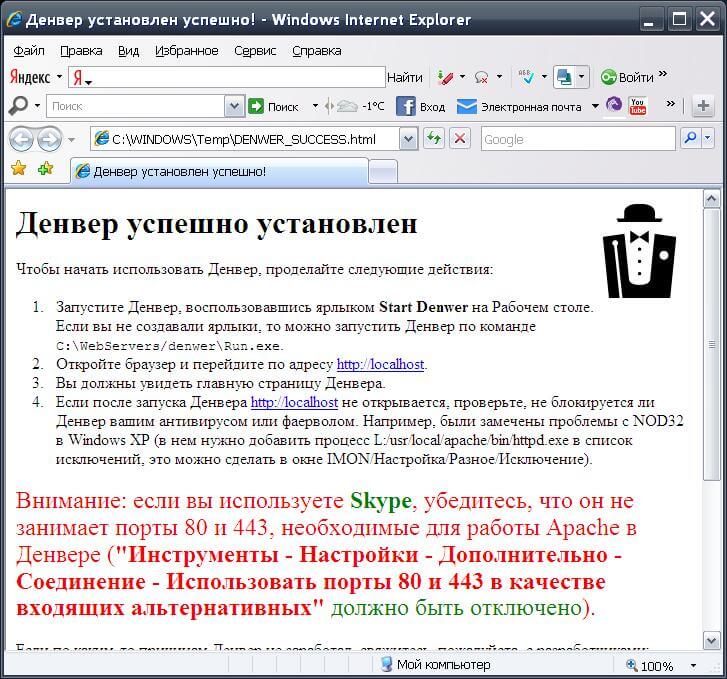
Теперь я расскажу вкратце о том, как пользоваться денвером.
Инструкция по использованию денвера1. Запуск денвера
Чтобы запустить денвер нужно кликнуть два раза по иконке "Start Denwer"
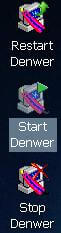
После завершения работы с денвером, его можно закрыть, для этого есть иконка "Stop Denwer".
2. Проверка работы денвера
Вбейте в строке адрес любого браузера: http://localhost/. Если все установлено верно, то должна открыться страница приветствия от денвера: http://localhost/denwer/. После этого Вы можете начинать пользоваться денвером.
Куда заливать файлы сайта в Denwer
Для начала откройте "Мой компьютер", там после запуска денвера там должен появится ещё один виртуальный диск (в моем случае L):

Файлы Вашего сайта должны будут лежать в директории: L:\home\localhost\www:
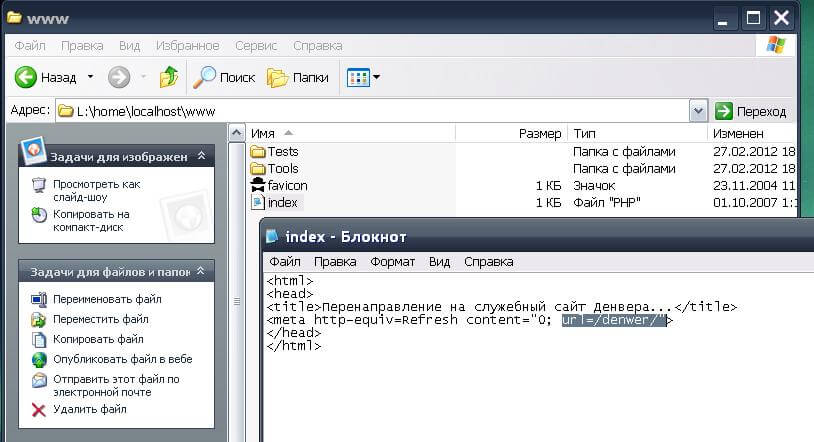
На скриншоте я специально открыл файл index.php. чтобы Вы увидели редирект. который ведет на http://localhost/denwer/ (страница приветствия денвера), теперь становится понятно почему когда Вы проверяли работу денвера (в 2 пункте), была автоматически открыта страница http://localhost/denwer/ .
Подведу итог. Денвер установлен, все файлы из директории L:\home\localhost\www удаляйте и заливать сюда свой сайт. Далее Ваш сайт будет доступен в браузере при работающем денвере по адресу http://localhost/ .
Локальный сервер Denwer чрезвычайно популярен, поэтому у пользователей возникает масса вопросов по его установке и настройке. В этой статье, кроме всего прочего, рассматриваются и возможные проблемы при работе с денвер.
Любой современный сайт проходит довольно длительный этап разработки, включающий как создание и доведение «до ума » шаблона, так и наполнение его контентом.
Весь этот процесс, конечно, должен быть скрыт от будущих посетителей сайта, поэтому данная работа проводится не на удалённом, а на локальном сервере, в качестве которого выступает собственный компьютер разработчика с установленным на нём специальным программным обеспечением. Чаще всего таким программным обеспечением является именно Denwer .
Строго говоря, локальный сервер необходим для разработки серьёзных проектов – динамических сайтов, для работы которых необходимо использование php или Perl-скриптов .
Простые одностраничные сайты, работающие только на HTML и CSS. могут быть успешно созданы и протестированы прямо в браузере.
Почему Denwer используют чаще?Как мы уже выяснили, локальный сервер представляет собой специализированное программное обеспечение, установив которое на свой компьютер, веб-мастер может разрабатывать свой сайт, не выходя в Интернет.
Подобных платформ для разработки сайтов сегодня существует довольно много, среди них популярным является локальный сервер Denwer. Поэтому и вопросы о том, как запустить денвер, у пользователей возникают часто.
Данный пакет инструментов для веб-разработчика отличается универсальностью и гибкостью настройки. Он включает в себя HTTP-сервер Apache. препроцессор PHP. компонент PHPMyAdmin для управления базами данных, интерпретатор Perl и ещё большое количество важных и полезных компонентов.
К несомненным плюсам Denwer можно отнести чрезвычайную лёгкость и быстроту установки пакета, а также то, что все файлы Денвера после установки располагаются в одной-единственной папке Webservers .
К вопросу о том, как обновить денвер, следует сказать, что установщик не лезет в реестр операционной системы, поэтому перенести все ваши локальные проекты вместе с базами данных на другой компьютер или диск можно простым копированием папки локального сервера.
Так же просто Денвер и удаляется — никаких следов после удаления его папки в системе не остаётся, после чего можно скачать обновлённый установочный пакет с официального сайта и провести установку заново.
Главный же недостаток Денвера — возможность установки исключительно в операционной системе Windows.
Итак, ещё раз вкратце отметим ключевые особенности локального сервера Denwer :
Для тех, кто не знает, как пользоваться денвером, отметим, что преимуществом последнего является чрезвычайная простота установки.
Для того чтобы установить данный инструмент разработчика, необходимо выполнить следующие действия:

Вы не знаете, как запустить сайт на денвере? Просто создавайте проект в папке C:\WebServers\home\localhost\www\ .
Следующий шаг – настройка локального сервераОдним из преимуществ денвера является простота его настройки. Как настроить денвер правильно, мы расскажем ниже. Если использовать настройки по умолчанию, могут возникнуть проблемы при установке объёмных расширений, либо при импорте большой базы данных.
Стандартные настройки ограничивают объем загружаемых файлов всего лишь двумя мегабайтами. Чтобы снять данное ограничение, необходимо отредактировать в обычном текстовом редакторе файл php.ini (располагается в папке usr\local\php5\).
В строке upload_max_filesize=2M следует изменить параметр 2 на 32, тем самым ограничив объём загружаемого файла 32-мя мегабайтами.
При этом в строке post_max_size=8M восьмёрку следует заменить цифрой 64, так как этот параметр определяет максимальный объём передаваемых данных, и он обязательно должен быть в два, или даже в три раза больше ограничения по объёму загружаемого файла.
Если бы все пользователи выполняли данные рекомендации, то разговоров о том, что не работает денвер, было бы меньше.
Начало работы с локальным серверомДля того чтобы начать работу с локальным сервером, нужно запустить денвер, кликнув двойным щелчком по иконке «Start Denwer » на рабочем столе, открыть браузер и в адресной строке набрать адрес http://localhost/denwer/ .
Если откроется окно, такое же, как и на картинке ниже, то ваш локальный сервер успешно запустился. Если же появляются сообщения об ошибках, то это значит, что денвер не запускается:

Далее следует проверить работоспособность всех модулей установленного пакета. Делается это также довольно просто.
На открытой ранее странице http://localhost/denwer/ найдите раздел «Тестирование Денвера » и в таблице данного раздела перейдите по всем имеющемся ссылкам, каждая из которых активирует один из установленных модулей.
Если проблем нет, возможности будущего сайта на вашем локальном сервере будет полностью соответствовать тому, что вы получите на удалённом сервере хостинг-провайдера:

В первую очередь проверьте работоспособность PHP и зайдите в сервис администрирования баз данных – PHPMyAdmin .
Если вы не знаете, как зайти в phpmyadmin denwer. просто нажмите на соответствующую ссылку в той же таблице:

Для того чтобы начать разрабатывать новый проект на локальном сервере, нужно просто создать новую папку, например, Moy_Sayt.ru в директории C:\WebServers\home\localhost\www\. Её имя будет соответствовать названию вашего сайта.
В дальнейшем, чтобы открыть локальный сайт, в браузере необходимо будет прописать название данной папки после http://localhost/. например, http://localhost/Moy_Sayt.ru/ .
Что делать, если денвер не заработал?После подключения локального сервера браузер в некоторых случаях выдаёт сообщение, что не запускается денвер. Основная причина чаще всего заключается в его блокировке вашим антивирусным пакетом или брандмауэром.
В этом случае придётся самостоятельно разрешить исходящее соединение для сервера по протоколу TCP на 80 и 443 порты для http и https соответственно. (Располагается оно обычно по адресу C:\webservers\USR\local\apache\BIN\httpd.exe ).
Кстати, эти же порты может занимать и популярное приложение Skype. поэтому на время работы с локальным сервером его лучше отключить.
Проекты, аналогичные DenwerХотя денвер является одним из наиболее популярных, гибких и простых инструментов для веб-разработчика, иногда полезно ознакомиться и с аналогичными решениями, также предоставляющими в распоряжение пользователя полноценный локальный сервер для разработки сайтов.
Так, например, аналог denwer XAMPP предлагает не только набор инструментов для локального сервера, но и полноценную графическую оболочку, которой, как было ранее отмечено, в Denwer не имеется. Поэтому многие разработчики предпочитают именно XAMPP .
Отметим также, что после установки данного пакета виртуального диска не создаётся. (Напомним, что Denwer по умолчанию создаёт новый диск Z, но от этой опции при установке можно отказаться).
Также при наличии желания имеет смысл обратиться к пакету VertrigoServ. В него также входит веб-сервер Apache. PHP. MySQL. SQLite. SQLiteManager. PHPMyAdmin (утилита для администрирования БД MySQL), а также Zend Optimizer (для повышения производительности активных процессов).
Вместо заключенияКак видите, установка и настройка локального сервера Denwer – процесс простой и довольно быстрый. Даже начинающий веб-мастер зная, как установить денвер, сможет выполнить все манипуляции максимум за четверть часа, после чего приступить уже непосредственно к созданию собственного сайта любого уровня сложности.
При этом ни функциональность ресурса, ни скорость его работы в локальной среде не будут отличаться от того, что в последствие веб-мастер увидит в Сети, перенеся созданный сайт с компьютера на удалённый сервер.
01 апреля 2014 в 13:38
Установка CMS DLE на Денвер.

Установим CMS DataLife Engine на Денвер. Это необходимо для тестирования сайтов на Вашем локальном компьютере перед тем, как выкладывать готовый сайт на всеобщее обозрение. Ведь нет ничего приятного в том, что код сайта может оказаться \»сырым\». В этом случае Вы потеряете многих будущих потенциальных посетителей. Вот для предотвращения подобной ситуации и используется Джентльменский набор Web-разработчика Денвер.
Инструкция по установке DLE на Денвер… Установка CMS DLE на Денвер.
Установим CMS DataLife Engine на Денвер. Это необходимо для тестирования сайтов на Вашем локальном компьютере перед тем, как выкладывать готовый сайт на всеобщее обозрение. Ведь нет ничего приятного в том, что код сайта может оказаться \»сырым\». В этом случае Вы потеряете многих будущих потенциальных посетителей. Вот для предотвращения подобной ситуации и используется Джентльменский набор Web-разработчика Денвер.
Инструкция по установке DLE на Денвер.
1. Считаем, что Денвер Вы уже установили.
2. Скачиваем архив с DLE 9.0 .
3. На диске Z компьютера, где установлен Денвер. в папке home создаем папку dle.ru :

4. В новой папке dle.ru создаем еще папку www

5. В папку www копируем файлы из папки upload архива DLE 9.0 :

6. Теперь необходимо создать Базу данных. Для этого в браузере открываем страницу по адресу:
7. Находим раздел \»Утилиты\» внизу открытой страницы и нажимаем на \»Заведение новых БД и пользователей MySQL\»:

8. Заполняем все предлагаемые поля и нажимаем на \»Создать БД и пользователя\»:

9. \»База данных и новый пользователь заведены\»-именно это показывает Вам Денвер:

10. Теперь приступим непосредственно к установке DLE на Денвер. В адресной строке браузера введем путь к файлу инсталляции DLE:
и попадаем на страницу \»Мастер установки скрипта\»:

11. Жмем \»Начать установку\» и в появившемся окне принимаем лицензионное соглашение:

12. В окне \»Проверка установленных компонентов PHP\» жмем \»Продолжить\»:

13. В \»Проверке на запись у важных файлов системы\» нажимаем \»Продолжить\»:

14. Мы добрались до окна \»Настройка конфигурации системы\». Здесь вводим свои данные по Базе данных и доступа к административной панели. Нажимаем \»Продолжить\»:

15. Поздравляем Вас! Установка DLE на Денвер успешно завершена:

16. Теперь в адресной строке вводим:
и попадаем на страницу входа в админпанель Вашего сайта DLE, установленного на Денвер:

где вводим свои логин и пароль.
17. Попадаем в саму админпанель движка DLE, который мы установили на Денвер:

18. На сам сайт входим, введя адрес:
в адресную строку браузера:

19. После установки движка DLE на Денвер, так же, как и на любой хостинг, не забудьте удалить файл install.php и папку upgrade.
Система управления сайтом DLE установлена на Денвер. Теперь можно тестировать Ваши шаблоны на профпригодность.
Статья взята из открытых источников: http://dleping.ru/training/35-ustanovka-cms-dle-na-denver.html
Добавить комментарий Отменить ответДля отправки комментария вам необходимо авторизоваться .
Производитель Denver Категория Tablet
Документы, которые мы получаем от производителя устройства Denver TAD-10082MK2 мы можем разделить на несколько групп. Это в частности:
- технические чертежи Denver
- инструкции обслуживания TAD-10082MK2
- паспорта изделия Denver
- информационные брошюры
- энергетические этикетки Denver TAD-10082MK2
Все из них важны, однако самую важную информацию с точки зрения пользователя мы найдем в инструкции обслуживания Denver TAD-10082MK2.
Группа документов, определяемая как инструкции обслуживания, делится также на более подробные типы, такие как: Инструкции монтажа Denver TAD-10082MK2, инструкции обслуживания, короткие инструкции или инструкции пользователя Denver TAD-10082MK2. В зависимости от потребностей, Вам необходимо поискать требуемый документ. На нашем сайте Вы можете просмотреть самую популярную инструкцию использования изделия Denver TAD-10082MK2.
Похожие инструкции обслуживанияПолная инструкция обслуживания устройства Denver TAD-10082MK2, как должна выглядеть?
Инструкция обслуживания, определяемая также как пособие пользователя, или просто "руководство" - это технический документ, цель которого заключается в использовании Denver TAD-10082MK2 пользователями. Инструкции пишет, как правило технический писатель, языком, доступным для всех пользователей Denver TAD-10082MK2.
Полная инструкция обслуживания Denver, должна заключать несколько основных элементов. Часть из них менее важная, как например: обложка / титульный лист или авторские страницы. Однако остальная часть, должна дать нам важную с точки зрения пользователя информацию.
1. Вступление и рекомендации, как пользоваться инструкцией Denver TAD-10082MK2 - В начале каждой инструкции, необходимо найти указания, как пользоваться данным пособием. Здесь должна находится информация, касающаяся местонахождения содержания Denver TAD-10082MK2, FAQ и самых распространенных проблем - то есть мест, которые чаще всего ищут пользователи в каждой инструкции обслуживания
2. Содержание - индекс всех советов, касающихся Denver TAD-10082MK2, которое найдем в данном документе
3. Советы по использованию основных функций устройства Denver TAD-10082MK2 - которые должны облегчить нам первые шаги во время использования Denver TAD-10082MK2
4. Troubleshooting - систематизированный ряд действия, который поможет нам диагностировать а в дальнейшем очередность решения важнейших проблем Denver TAD-10082MK2
5. FAQ - чаще всего задаваемые вопросы
6. Контактные данные Информация о том, где искать контактные данные производителя / сервисного центра Denver TAD-10082MK2 в данной стране, если самостоятельно не получится решить проблему.
Воспользуйтесь формуляром, находящимся ниже
Если с помощью найденной инструкции Вы не решили свою проблему с Denver TAD-10082MK2, задайте вопрос, заполнив следующий формуляр. Если у какого то из пользователей была похожая проблема с Denver TAD-10082MK2 со всей вероятностью он захочет поделиться методом ее решения.
Комментарии (0)Производитель Denver Категория Tablet
Документы, которые мы получаем от производителя устройства Denver TAD-90032MK2 tablet мы можем разделить на несколько групп. Это в частности:
- технические чертежи Denver
- инструкции обслуживания TAD-90032MK2 tablet
- паспорта изделия Denver
- информационные брошюры
- энергетические этикетки Denver TAD-90032MK2 tablet
Все из них важны, однако самую важную информацию с точки зрения пользователя мы найдем в инструкции обслуживания Denver TAD-90032MK2 tablet.
Группа документов, определяемая как инструкции обслуживания, делится также на более подробные типы, такие как: Инструкции монтажа Denver TAD-90032MK2 tablet, инструкции обслуживания, короткие инструкции или инструкции пользователя Denver TAD-90032MK2 tablet. В зависимости от потребностей, Вам необходимо поискать требуемый документ. На нашем сайте Вы можете просмотреть самую популярную инструкцию использования изделия Denver TAD-90032MK2 tablet.
Похожие инструкции обслуживанияПолная инструкция обслуживания устройства Denver TAD-90032MK2 tablet, как должна выглядеть?
Инструкция обслуживания, определяемая также как пособие пользователя, или просто "руководство" - это технический документ, цель которого заключается в использовании Denver TAD-90032MK2 tablet пользователями. Инструкции пишет, как правило технический писатель, языком, доступным для всех пользователей Denver TAD-90032MK2 tablet.
Полная инструкция обслуживания Denver, должна заключать несколько основных элементов. Часть из них менее важная, как например: обложка / титульный лист или авторские страницы. Однако остальная часть, должна дать нам важную с точки зрения пользователя информацию.
1. Вступление и рекомендации, как пользоваться инструкцией Denver TAD-90032MK2 tablet - В начале каждой инструкции, необходимо найти указания, как пользоваться данным пособием. Здесь должна находится информация, касающаяся местонахождения содержания Denver TAD-90032MK2 tablet, FAQ и самых распространенных проблем - то есть мест, которые чаще всего ищут пользователи в каждой инструкции обслуживания
2. Содержание - индекс всех советов, касающихся Denver TAD-90032MK2 tablet, которое найдем в данном документе
3. Советы по использованию основных функций устройства Denver TAD-90032MK2 tablet - которые должны облегчить нам первые шаги во время использования Denver TAD-90032MK2 tablet
4. Troubleshooting - систематизированный ряд действия, который поможет нам диагностировать а в дальнейшем очередность решения важнейших проблем Denver TAD-90032MK2 tablet
5. FAQ - чаще всего задаваемые вопросы
6. Контактные данные Информация о том, где искать контактные данные производителя / сервисного центра Denver TAD-90032MK2 tablet в данной стране, если самостоятельно не получится решить проблему.
Воспользуйтесь формуляром, находящимся ниже
Если с помощью найденной инструкции Вы не решили свою проблему с Denver TAD-90032MK2 tablet, задайте вопрос, заполнив следующий формуляр. Если у какого то из пользователей была похожая проблема с Denver TAD-90032MK2 tablet со всей вероятностью он захочет поделиться методом ее решения.
Комментарии (0)